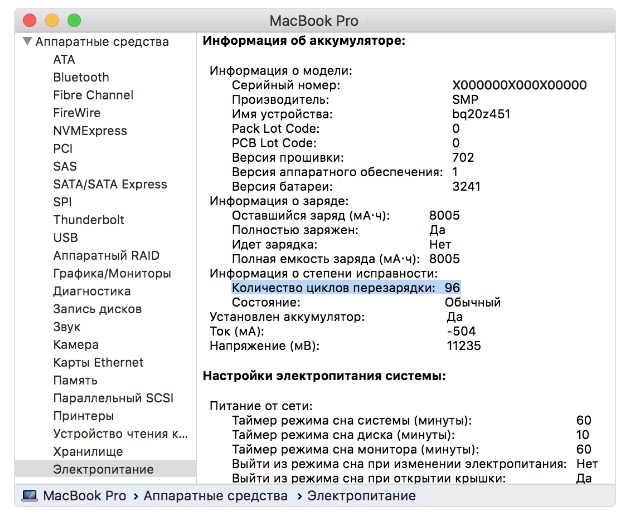Як зняти і замінити батарею в Macbook Pro Retina
Стаціонарний комп'ютер - добре, а ноутбук - краще! Наприклад, працювати з видом на море або по дорозі куди завгодно - одні привілеї, які так не хочеться втрачати. Сьогодні ми поговоримо про те, як замінити акумулятор на MacBook Pro Retina, якщо він став непридатним. Насамперед, обов'язково покладіть лептоп на м'яку неслизьку поверхню, щоб верхня кришка корпусу пристрою була внизу.
Які інструменти знадобляться в процесі заміни: викрутка T5X50, нова батарея, фен, пінцет, лопатка, пара пластикових карт і кілька годин в запасі.
Як поміняти акумулятор в MacBook Pro Retina
Етап №1 Викручуємо всі десять гвинтів з нижньої кришки по периметру, після цього складаємо їх в невелику ємність, щоб не розгубити.
Так як, навіть один втрачений гвинт вплине на зниження щільності прилягання кришки до нижньої частини корпусу.
Легким рухом руки "на себе" піднімаємо кришку з боку механізму кріплення екрану.

Етап №2 Для того, щоб витягнути акумулятор з MacBook Pro Retina слід відкрутити один гвинт під захисною плівкою. Обережно від'єднуємо шлейф щоб не пошкодилась системна плата.

Етап №3 Заміна акумулятора MacBook Pro Retina проводиться з обов'язковим вилученням динаміків пристрою для того, щоб ніякі деталі не уповільнювали процес. Для цього потрібно відкрутити по три гвинта кожного динаміка зліва і справа. Відкрутивши набір гвинтів, слід обережно відщепнути коннектор шлейфу правого динаміка (як показано на картинці). Роз'єм лівого динаміка знаходиться під металевою захисною пластиною. Щоб її демонтувати викручуємо два гвинти. Лопаткою від'єднуємо два шлейфа. Будьте уважні, щоб не зачепити кулер. Після того, як ми відкрутили динаміки - прибираємо їх в сторону. Після цих маніпуляцій нам вдасться дістати батарею з MacBook Pro Retina.
Етап №4 Щоб зняти акумулятор з MacBook Pro Retina нам знадобиться пластикова карта і фен. Накриваємо дисплей MacBook щільною тканиною, для того, щоб матриця не перегрілася. Включаємо фен і протягом однієї хвилини направляємо гаряче повітря на сам блок, так як він приклеєний на двосторонній скотч.
Етап №5 Завершивши прогрів прибираємо тканину з екрану і закриваємо ноутбук. Приступаємо до вилучення АКБ з корпусу.

Етап №6 Пластиковою картою піддягаємо крайні ячейки (праворуч / ліворуч).
Етап №7 Центральні ячейки слід знімати вкрай акуратно, щоб не ушкодилася клавіатура і шлейф трекпад.
Етап №8 Використовуючи пластикову карту піддягаємо і не поспішаючи виймаємо батарею з MacBook Pro Retina. Після успішного прогріву прибираємо шар скотча, який легко знімається.

Етап №9 Слід підготувати внутрішню поверхню ноутбука для установки нового елемента живлення. Для цього нам знадобиться або пластикова карта, або металевий плоский предмет - лопатка.
Етап №10 Легкими акуратними рухами по поверхні видаляємо залишки клею, міліметр за міліметром.

Етап №11 Після вдалого очищення потрібно скористатися знежирюючим засобом, наносимо невелику кількість на ватний диск і обробляємо поверхню в місцях, де був скотч, а краще на всю частину корпусу, що займає елемент живлення.
Етап №12 Наступним кроком буде проклейка поверхні двостороннім скотчем всього відсіку. Або якщо на АКБ вже є скотч, то ніяких додаткових дій не потрібно.
Етап №13 Перед тим як приклеїти нову АКБ, слід перевірити її на працездатність. Звільняємо її від транспортного впакування і підключаємо до системної плати. Притримуючи елемент живлення, відкриваємо ноутбук екраном вниз і натискаємо кнопку power.
Етап №14 Якщо пристрій включився відразу без проблем, значить елемент живлення придатний до експлуатації.
Етап №15 Відключаємо ноутбук і приступаємо до поклейки. Знімаємо верхній шар двостороннього скотчу, приклеюємо акумулятор. Робити це потрібно обережно і дуже акуратно, не забуваючи про те, що з боків ще встановлені динаміки. Рекомендуємо клеїти від центру в сторони (спочатку дві центральні пластини).
Етап №16 Видаляємо транспортувальну плівку.
Етап №17 Вставляємо назад динаміки і підключаємо їх до плати, на лівому динаміці не забуваємо про захисну металеву пластину знятої раніше.
Етап №18 Прикручуємо шість гвинтів, які тримають динаміки.
Етап №19 Прикручуємо "одинокий" болт з пункту №2.
Етап №20 Закриваємо задню кришку і закручуємо назад десять гвинтів в корпус макбука. Коли Ви закручуєте гвинти будьте уважні, при неправильному розрахунку сили може бути пошкоджена ніжка з різьбленням.
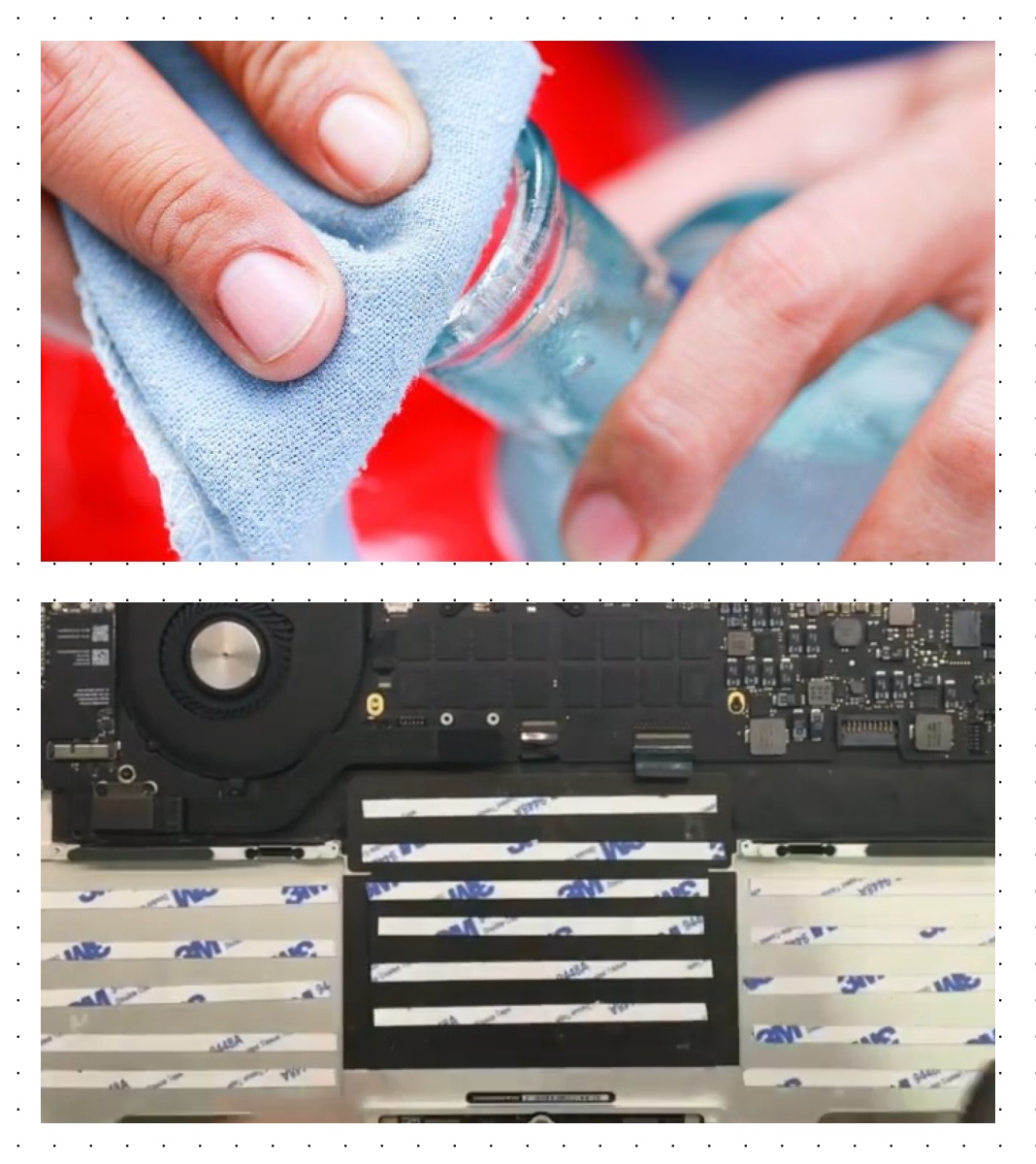
Коли потрібна заміна акумулятора в MacBook Pro Retina
Якщо Ваш MacBook видав сервісне повідомлення про те, що цикли перезарядки підходять до фінішу, то пора замінити акумулятор MacBook Pro Retina. Комп'ютери Apple славляться зносостійкість до 1200 циклів зарядки / розрядки. Буває, що елемент живлення втрачає ємність вже на 750 циклі. Це трапляється через різкі перепади напруги, якщо використовується неоригінальний блок живлення. Якщо прямі сонячні промені потрапляли на ноутбук протягом тривалого часу. Осередки елемента живлення можуть роздутися і лопнути, що неприпустимо для нормального функціонування. Так як, корпус зроблений з металу здуття не завжди помітно. Тому фахівці сервісного центру Applefix рекомендують самостійно періодично перевіряти стан АКБ сервісними службами макбука. Перевірити звіт можна за такою схемою: → Про це Mac → Звіт про систему → Параметри електроживлення.
Частим явищем бувають проблема короткого замикання системних плат, так як недосвідчені майстри при ремонті можуть випадково упустити гвинтик, або спровокувати коротке замикання. Своєчасна заміна акумулятора MacBook Pro Retina фахівцями, дозволить Вам працювати на пристрої без обов'язкового підключення до мережі електроживлення ще тривалий час.
У разі, якщо Вашому ноутбуку потрібен ремонт, або він перестав тримати заряд і доводиться "висіти на шнурку", звертайтеся в Applefix до професіоналів для швидкого і якісного обслуговування вашого пристрою.